復原 Android 手機誤刪通話記錄的最佳方法
最近,我們收到許多訊息詢問如何復原 Android 手機裡被刪除的通話記錄。 「我的 Samsung Galaxy S9 剩餘空間不多了,所以我準備刪除一些檔案以加快手機的運行速度。我本以為通話記錄沒有什麼用處,就將它們都刪除了。可是不料,刪除的通話記錄中,有我還沒添加到聯絡人的來電號碼!如何才能恢復我的通話記錄呢?」——Betty
如何還原 Android 已刪除的通話記錄?通話記錄不見了怎麽恢復?不用擔心,本教學將介紹簡單快速的方法讓你輕鬆救回 Android 手機不小心刪除的電話記錄,包括未接來電、撥出的電話以及接聽的電話記錄等。
如何輕鬆恢復 Android 手機被刪除的通話記錄?
對於這種情況,我強烈推薦 FonePaw Android 數據恢復 (opens new window),它是一款深受用戶信任的手機通話記錄恢復軟件。只需簡單幾步,它就可以幫助用戶救援三星、華爲、小米、華碩 ZenFone、LG 等 Android 裡被刪除的通話記錄,包括姓名、電話號碼、日期和類型。所有輸出的通話歷史都將以 HTML 的形式匯出儲存到你的電腦裡。
第1步:將 Android 手機與電腦連接
首先,安裝並啟動 FonePaw 手機檔案救援。然後用 USB 線連接 Samsung 或其他 Android 手機與電腦。
溫馨提示:請確保你的 Android 設備能與電腦連接,並且有大於 20% 的電量。
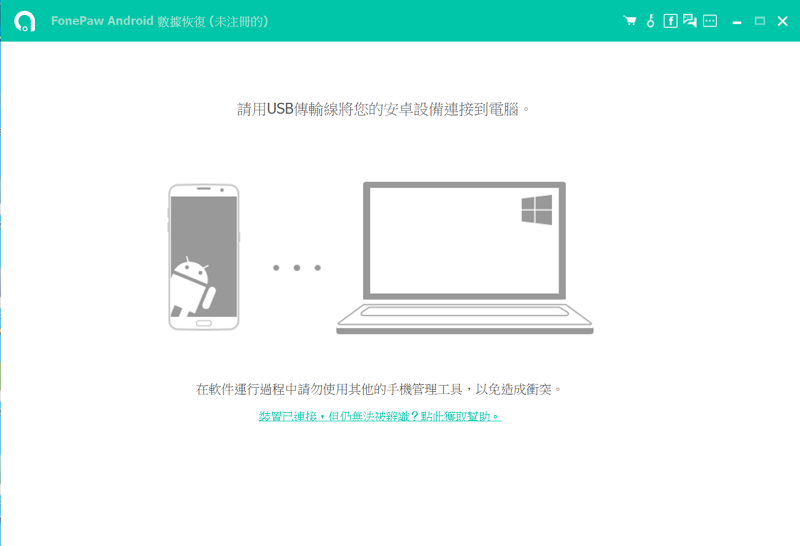
第2步:允許 USB 偵錯
打開 Android 設備,進入 USB 偵錯模式。然後進行設置,使電腦能夠讀取已連接的可攜式設備的數據。
Android 4.2 或更新的版本: 進入「設定」 >「關於手機」。連續 7 次點擊「版本號碼」,直到出現「您已經處於開發人員模式」的提示。然後進入「設定」 >「開發人員選項」 >「USB偵錯」。
其他的比較舊的 Android 版本號亦可以在軟體介面上找到開啟 USB 偵錯模式。完成後,點擊「確定」。
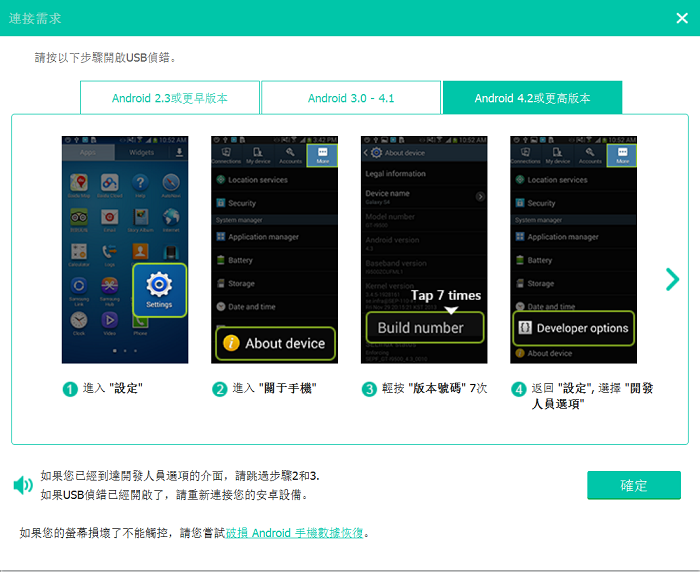
第3步:選擇掃描通話記錄
所有的檔案類型會顯示在 Windows 上。請選擇「通話記錄」,然後點擊「下一步」按鈕。FonePaw Android 數據恢復將會掃描並查看通話記錄。
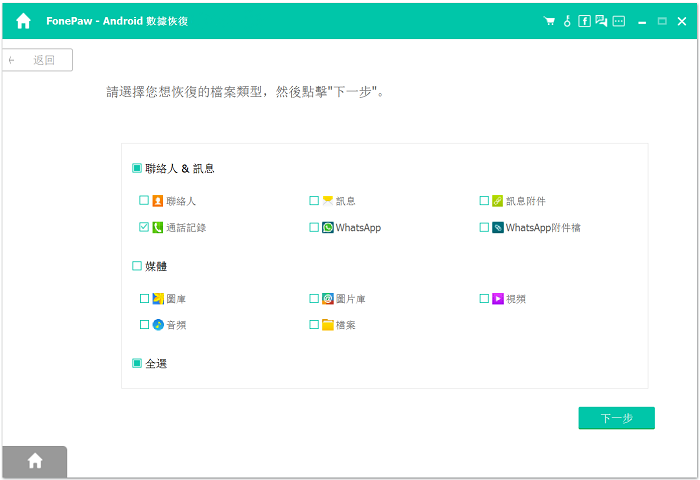
第4步:分析設備並獲得掃描檔案的特權
在這一步,應用程式將會嘗試獲得許可權,以查看應用資訊。所以當 Windows 出現如圖所示介面時,請你打開已連接電腦的 Android 手機,然後去「總是允許」,確定數據存取請求已被接受。
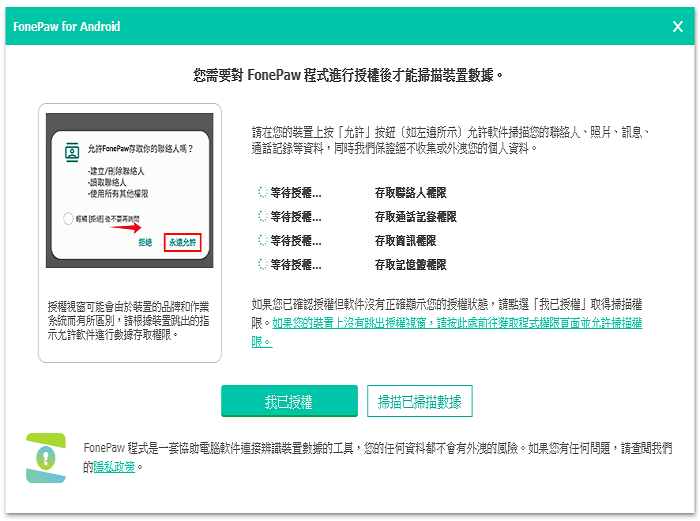
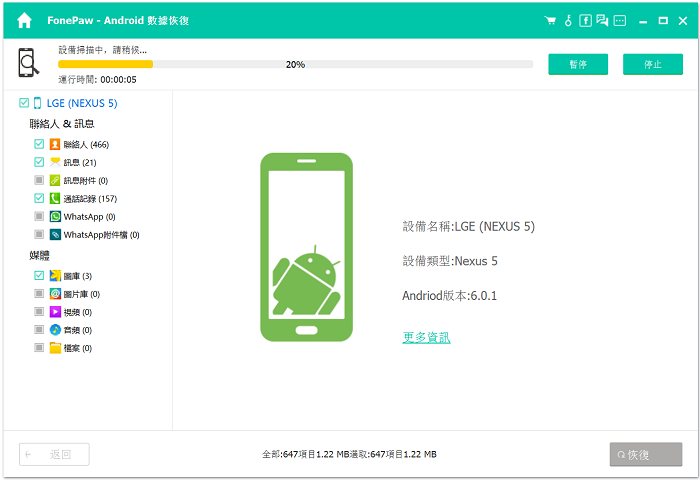
第5步:預覽並恢復 Android 丟失的通話記錄
當以下介面出現時,點擊左側的「通話記錄」。然後你會看到通話記錄的詳細信息,例如姓名、電話號碼、日期、通話類型和通話時長。點選你需要恢復的通話檔案,然後點擊「恢復」即成功復原/找回被刪除的通話記錄。它們會以 HTML 的形式匯出儲存在你的電腦裡。
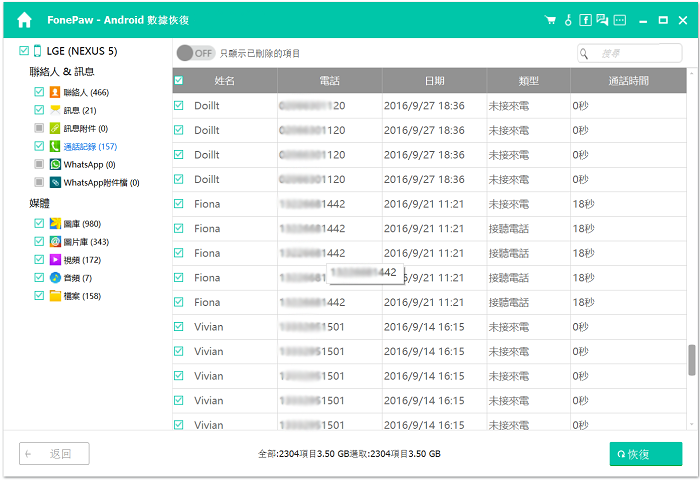
「真的太感謝 FonePaw Android 數據恢復 (opens new window)了!我已經成功地恢復了我的安卓通話記錄。現在我可以添加新的聯絡人了!它真是款實用的軟件,我會將它介紹給想要恢復丟失的聯絡人和訊息的朋友。」——Betty
除了被刪的通話記錄,它還可以恢復丟失的聯絡人和訊息。FonePaw Android 數據恢復能在 Samsung Galaxy S10/S9,Sony,LG,HTC 等品牌的 Android 手機與平板上相容。